DCP-8085DN
Ofte stillede spørgsmål og fejlfinding |

DCP-8085DN
Dato: 27-09-2022 Id: faq00000365_003
Tilføj min Brother-maskine (printerdriveren) ved hjælp af macOS 10,12-10,15.
Hvis du vil finde Printere & scannere og tilføje din Brother-maskine som printer, skal du følge instruktionerne nedenfor:
BEMÆRK! Skærmbillederne kan variere afhængigt af det anvendte operativsystem og din Brother-maskine.
-
Sluk for strømmen til din Brother-maskine, og tag stikket ud af stikkontakten. Hvis der er tilsluttet et interfacekabel, skal du også frakoble det.
-
Vælg din forbindelsestype.
For brugere af USB
- Tilslut Brother-maskinens strømkabel i stikkontakten, og tænd for maskinen.
- Slut Brother-maskinen til computeren med USB-kablet.
Tilslut IKKE maskinen til en USB-port på et tastatur eller en ikke-strømforsynet USB-hub.
For brugere af kabelbaserede netværk:
- Tilslut netværkskablet til Brother-maskinen og hub, switch eller router.
- Tilslut Brother-maskinens strømkabel i stikkontakten, og tænd for maskinen.
For brugere af trådløse netværk:
- Tilslut Brother-maskinens strømkabel i stikkontakten, og tænd for maskinen.
-
Derefter skal du konfigurere din maskine på netværket. Du kan finde flere oplysninger om, hvordan du konfigurerer maskinen på netværket, i Hurtigvejledningen eller Netværksbrugervejledningen til din maskine.
> Den nyeste Hurtiginstallationsvejledning eller Netværksbrugervejledningen findes i afsnittet Manualer .
-
Klik på Apple-menuen , og vælg Systemindstillinger.
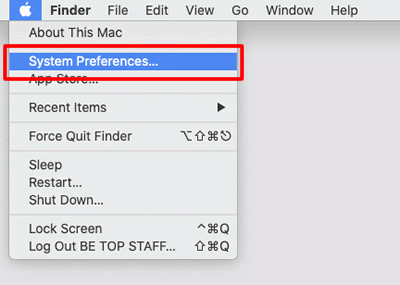
-
Klik på ikonet Printere & scannere .
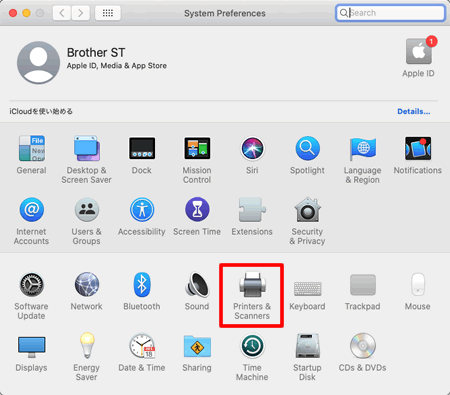
-
Klik på knappen + .
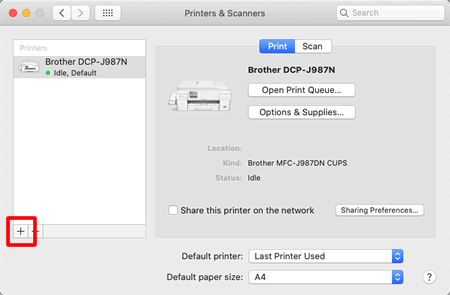
-
Klik på Standard. Vælg din Brother-maskine på listen Navn .
Bekræft, at den korrekte maskine er angivet til Brug. Og klik på knappen Tilføj .
TIL CUPS-driveren:
Sørg for, at [modelnavn]+CUPS er angivet under Brug.
Til PostScript-driver (ikke tilgængelig for alle modeller):
Sørg for, at [modelnavn] BR-Script eller [modelnavn] PS er angivet under Brug.For AirPrint-kompatible modeller:
Hvis AirPrint-driveren er valgt, har du ikke den fulde funktionalitet af printerdriveren. I stedet anbefaler vi, at du vælger CUPS-driver som beskrevet ovenfor for at få den mest komplette funktionalitet.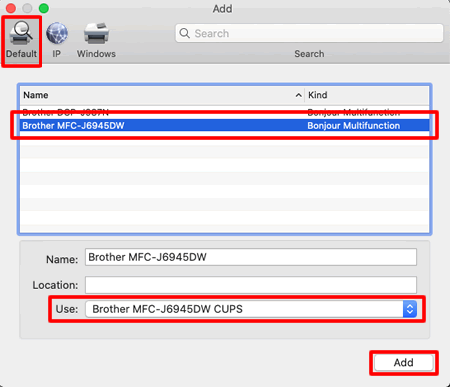
-
Maskinen føjes til Printere og scannere. Luk Systemindstillinger.
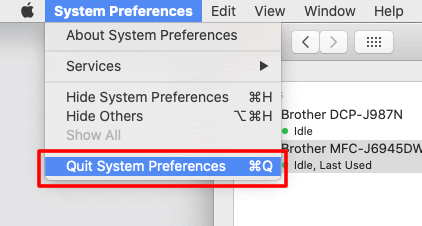
DCP-145C, DCP-163C, DCP-165C, DCP-167C, DCP-195C, DCP-375CW, DCP-383C, DCP-385C, DCP-387C, DCP-585CW, DCP-6690CW, DCP-8070D, DCP-8085DN, DCP-8110DN, DCP-8250DN, DCP-9010CN, DCP-9015CDW, DCP-9020CDW, DCP-9040CN, DCP-9042CDN, DCP-9045CDN, DCP-9055CDN, DCP-9270CDN, DCP-J1100DW, DCP-J125, DCP-J132W, DCP-J140W, DCP-J152W, DCP-J315W, DCP-J4110DW, DCP-J4120DW, DCP-J515W, DCP-J525W, DCP-J552DW, DCP-J562DW, DCP-J572DW, DCP-J715W, DCP-J725DW, DCP-J752DW, DCP-J772DW, DCP-J774DW, DCP-J785DW, DCP-J925DW, DCP-L2510D, DCP-L2530DW, DCP-L2537DW, DCP-L2550DN, DCP-L3517CDW, DCP-L3550CDW, DCP-L5500DN, DCP-L6600DW, DCP-L8410CDW, HL-2170W, HL-2270DW, HL-3040CN, HL-3070CW, HL-3140CW, HL-3170CDW, HL-4040CN, HL-4050CDN, HL-4070CDW, HL-4140CN, HL-4150CDN, HL-4570CDW, HL-4570CDWT, HL-5340D, HL-5350DN, HL-5370DW, HL-5450DN, HL-5470DW, HL-6180DW, HL-6180DWT, HL-J6000DW, HL-J6100DW, HL-L2310D, HL-L2350DW, HL-L2357DW, HL-L2370DN, HL-L2375DW, HL-L3210CW, HL-L3230CDW, HL-L3270CDW, HL-L5000D, HL-L5100DN(T), HL-L5200DW(T), HL-L6250DN, HL-L6300DW(T), HL-L6400DW(T), HL-L6450DW , HL-L8250CDN, HL-L8260CDW, HL-L8350CDW, HL-L8360CDW, HL-L9200CDWT, HL-L9310CDW(T), MFC-250C, MFC-290C, MFC-295CN, MFC-297C, MFC-490CW, MFC-5490CN, MFC-5890CN, MFC-5895CW, MFC-6490CW, MFC-6890CDW, MFC-790CW, MFC-8370DN, MFC-8510DN, MFC-8880DN, MFC-8890DW, MFC-8950DW, MFC-8950DWT, MFC-9120CN, MFC-9320CW, MFC-9330CDW, MFC-9440CN, MFC-9450CDN, MFC-9460CDN, MFC-9840CDW, MFC-990CW, MFC-9970CDW, MFC-J1300DW, MFC-J410, MFC-J430W, MFC-J4410DW, MFC-J4510DW, MFC-J4620DW, MFC-J4625DW, MFC-J470DW, MFC-J4710DW, MFC-J480DW, MFC-J491DW, MFC-J497DW, MFC-J5320DW, MFC-J5330DW, MFC-J5335DW, MFC-J5620DW, MFC-J5625DW, MFC-J5720DW, MFC-J5730DW, MFC-J5910DW, MFC-J5920DW, MFC-J5930DW, MFC-J5945DW, MFC-J615W, MFC-J625DW, MFC-J650DW, MFC-J6510DW, MFC-J6530DW, MFC-J6710DW, MFC-J680DW, MFC-J6910DW, MFC-J6930DW, MFC-J6935DW, MFC-J6945DW, MFC-J6947DW, MFC-J985DW, MFC-L2710DW, MFC-L2730DW, MFC-L2750DW, MFC-L3750CDW, MFC-L5700DN, MFC-L6800DW(T), MFC-L6900DW(T), MFC-L6950DW, MFC-L6970DW, MFC-L8690CDW, MFC-L8900CDW, MFC-L9570CDW(T), MFC-L9577CDW
Har du brug for yderligere hjælp?
Feedback til indhold
Bemærk, at denne formular kun bruges til feedback.